काम या आनंद के लिए यात्रा करना, iPad एक आदर्श यात्रा साथी है। यह हल्का है और एक लैपटॉप से अधिक समय तक चलता है और जीवन को तुरंत स्प्रिंग्स करता है। इसके अलावा, इसकी स्क्रीन काम करने के लिए काफी बड़ी है या पारगमन के दौरान टीवी शो या फिल्मों का आनंद लेती है।
यदि आपके पास एक वाई-फाई-केवल आईपैड है (या एक सेलुलर आईपैड के साथ विदेश यात्रा कर रहे हैं और अपने अगले बिल से निपटने वाले भारी अंतरराष्ट्रीय डेटा रोमिंग शुल्क खोजने के लिए वापस नहीं आना चाहते हैं), तो यहां आपके लिए सबसे अधिक बनाने के लिए पांच युक्तियां हैं एक iPad के साथ यात्रा करता है।
1. संगीत और फिल्में डाउनलोड करने से पहले छोड़ दें
वाई-फाई-कम विमान पर अटकने का जोखिम न लें। ऐसी उड़ानों और लंबी कार यात्राओं के लिए, आप कोई भी शो या फिल्म डाउनलोड करना चाहते हैं जिसे आप छोड़ने से पहले देखना चाहते हैं।
लंबे समय तक, अब आप नेटफ्लिक्स शो और फिल्में डाउनलोड कर सकते हैं। अमेज़ॅन वीडियो, प्राइम सदस्यों को एंड्रॉइड और आईओएस डिवाइसों के साथ फायर फोन और टैबलेट्स के लिए चुनिंदा शीर्षक डाउनलोड करने देता है, और YouTube YouTube रेड ग्राहकों को ऑफ़लाइन देखने के लिए वीडियो डाउनलोड करने देता है। ऑफ़लाइन देखने के लिए आप iTunes से मूवी और शो भी खरीद और डाउनलोड कर सकते हैं।

वीडियो फाइलें बड़ी हो सकती हैं और डाउनलोड होने में थोड़ा समय लग सकता है, इसलिए सुनिश्चित करें कि आप डाउनलोड पूरा करने के लिए खुद को पर्याप्त समय दें; यह रात को छोड़ने से पहले कुछ करने के लिए है और कुछ करने के लिए नहीं जैसा कि आप दरवाजे से बाहर चल रहे हैं।
क्योंकि वीडियो फ़ाइलें बड़ी हो सकती हैं, इसलिए आपको अपने इन-फ़्लाइट मनोरंजन के लिए जगह बनाने के लिए कुछ ऐप्स हटाने या कुछ फ़ोटो और वीडियो को हटाने या बंद करने की भी आवश्यकता हो सकती है।
2. Google मानचित्र को ऑफ़लाइन उपलब्ध कराएँ
यदि आप अपने iPad को सिटी गाइड के रूप में उपयोग करने की योजना बनाते हैं, तो आप ऑफ़लाइन देखने के लिए Google मानचित्र के क्षेत्र डाउनलोड कर सकते हैं। ऐसे:
- Google मानचित्र में एक शहर खोजें, ट्रिपल-डॉट बटन टैप करें और फिर ऑफ़लाइन क्षेत्र डाउनलोड करें टैप करें ।
- क्षेत्र और विस्तार का स्तर प्राप्त करने के लिए मानचित्र पर पैन और ज़ूम करें।
- निचले-दाएं कोने में डाउनलोड करें टैप करें, मानचित्र को एक नाम दें और सहेजें टैप करें ।

अपने सहेजे गए ऑफ़लाइन मानचित्रों को देखने के लिए, Google मैप्स के ऊपरी-बाएँ कोने में हैमबर्गर बटन पर टैप करें, ऑफ़लाइन क्षेत्रों पर टैप करें और फिर अपने सहेजे गए नक्शे में से एक पर टैप करें।
इसी तरह, व्यवसायिक यात्री गूगल ड्राइव में फाइलों को ऑफलाइन उपलब्ध कराना चाहते हैं। ऐसा करने के लिए, Google ड्राइव में फ़ाइल के दाईं ओर ट्रिपल-डॉट बटन टैप करें और ऑफ़लाइन रखें पर टैप करें। तब आपके ऑफ़लाइन डॉक्स को Google ड्राइव के ऊपरी-बाएँ कोने में हैमबर्गर बटन टैप करके और मेनू से ऑफ़लाइन टैप करके पाया जा सकता है।
यदि आपके पास एक भुगतान ड्रॉपबॉक्स योजना है, तो आप फ़ाइलों के अलावा संपूर्ण ड्रॉपबॉक्स फ़ोल्डर डाउनलोड कर सकते हैं।
3. जब आप इसका उपयोग नहीं कर रहे हों तो वाई-फाई बंद कर दें
IPad अच्छा बैटरी जीवन समेटे हुए है, लेकिन लगातार वाई-फाई सिग्नल की खोज करने से बैटरी संसाधनों की अनावश्यक रूप से निकासी हो सकती है। नीचे के किनारे से ऊपर की ओर स्वाइप करें और नियंत्रण केंद्र से वाई-फाई को बंद करें इससे पहले कि आप अपने बैकपैक या पर्स में अपना आईपैड टॉस करें और शहर से बाहर जाएं।
4. सुरक्षा सावधानी बरतें
यदि यह ऑफ़लाइन है, तो यह आपके iPad को खोजने में आपकी मदद नहीं करेगा, लेकिन फाइंड माई iPad को चालू करना अभी भी एक अच्छा विचार है क्योंकि यह आपको गुम हुए टैबलेट को लॉक करने के लिए लॉस्ट मोड को सक्षम करने देता है। अगली बार आपका iPad ऑनलाइन होने पर लॉस्ट मोड चालू हो जाएगा। यह दूरस्थ रूप से आपके iPad को लॉक कर देता है और आपके फोन नंबर के साथ लॉक स्क्रीन पर एक संदेश प्रदर्शित करता है। यह Apple पे को भी निष्क्रिय कर देता है।
मेरा आईपैड ढूंढें चालू करने के लिए, सेटिंग> आईक्लाउड> माय आईपैड पर जाएं और फाइंड माय आईपैड के लिए टॉगल स्विच को चालू करें।

इसके अलावा, लॉस्ट मोड को चालू करने से पहले एक लापता आईपैड को बचाने के लिए, यात्रा के दौरान इसे पासकोड दें। सेटिंग्स> पासकोड पर जाएं और एक पासकोड दर्ज करें।
5. Accessorize: केस, कीबोर्ड और स्प्लिटर
एक कठिन मामले के साथ संगठन द्वारा सड़क पर होने के धक्कों और चोटों से अपने iPad को सुरक्षित रखें। इसका मतलब है कि Apple के स्मार्ट कवर को घर पर छोड़ना और ऐसा मामला प्राप्त करना जो आपके iPad के सामने और पीछे दोनों को बचाता है।
यदि आप अपनी यात्रा के दौरान अपने iPad पर कुछ काम करने की योजना बनाते हैं, तो एक ब्लूटूथ कीबोर्ड प्राप्त करें ताकि आप iPad के ऑनस्क्रीन कीबोर्ड पर लंबे समय के लिए टाइप करने के लिए मजबूर न हों। या पिछले दो युक्तियों को संयोजित करें और अपने iPad के लिए एक कीबोर्ड केस प्राप्त करें।
अंत में, दो बच्चों और एक iPad के साथ यात्रा करने वाले माता-पिता के लिए एक टिप: एक हेडफ़ोन अलग हो जाता है और बाद में मुझे धन्यवाद देता है।
संपादकों का नोट, 8 दिसंबर, 2016: यह कहानी मूल रूप से 11 जून 2016 को प्रकाशित हुई थी। इसे नई जानकारी के साथ अपडेट किया गया है, जिसमें नेटफ्लिक्स का ऑफ़लाइन देखने के लिए समर्थन और फ़ोल्डर डाउनलोड के लिए ड्रूबॉक्स का समर्थन शामिल है।







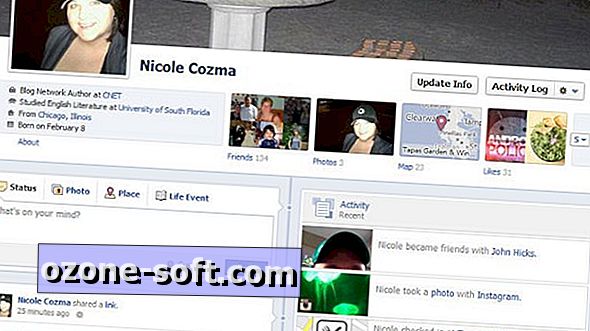




अपनी टिप्पणी छोड़ दो